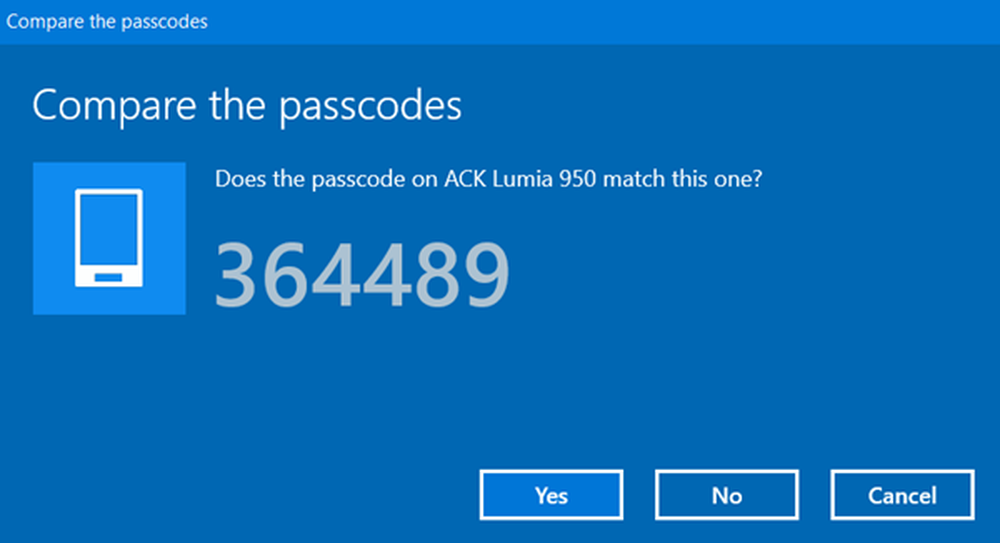So aktivieren Sie die automatische Vervollständigung in Outlook 2013


Aktivieren Sie Auto-Complete in Outlook erneut
Wenn es aus irgendeinem Grund deaktiviert wird oder Sie es später deaktivieren möchten, klicken Sie in Outlook 2013 auf Datei> Optionen.

Wählen Sie im linken Bereich Mail aus. Scrollen Sie nun nach unten und aktivieren Sie unter dem Abschnitt "Nachrichten senden" das Kontrollkästchen neben "Liste der automatischen Vervollständigung zum Namen vorschlagen ...". Klicken Sie anschließend auf OK.

Ich persönlich sehe keinen Grund für die Deaktivierung, da es eine so hilfreiche Funktion ist, dass ich selten darüber nachdenke. Es kann nützlich sein, die Funktion auszuschalten, wenn eine Person Outlook zum Senden von Nachrichten auf Ihrem Computer verwenden darf und keine anderen Kontakte angezeigt werden soll.
Noch ein Hinweis: Wenn Ihr Adressbuch mit einer Unmenge alter Kontakte verstopft ist, möchten Sie es möglicherweise löschen und neu beginnen. Oder Sie können einzelne Einträge einfach löschen, indem Sie auf das "X" neben dem Namen des Kontakts klicken, der angezeigt wird.

Weitere Informationen zur Funktion "Automatisch ausfüllen" von Outlook finden Sie in den anderen informativen Artikeln zu deren Verwaltung:
- So löschen Sie den automatisch vollständig auszuführenden Cache in 2003, 2007 und 2010
- So löschen Sie den automatischen Cache für Outlook im Jahr 2013